Reklama
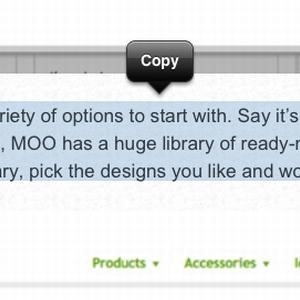 Existuje niečo o technológii, ktorú považujem za skutočne fascinujúcu. Čím sofistikovanejšie sa všetko stáva, tým sú triviálne problémy. Keď som používal svoju dôveryhodnú Nokia 6070, nemal som túžbu ani potrebu kopírovať a vkladať veci z môjho počítača do telefónu. Môj telefón a moja pracovná plocha boli dve rôzne entity a ani som nesnil o tom, že budem môcť niečo skopírovať a vložiť z môjho počítača a okamžite ho zobraziť v telefóne.
Existuje niečo o technológii, ktorú považujem za skutočne fascinujúcu. Čím sofistikovanejšie sa všetko stáva, tým sú triviálne problémy. Keď som používal svoju dôveryhodnú Nokia 6070, nemal som túžbu ani potrebu kopírovať a vkladať veci z môjho počítača do telefónu. Môj telefón a moja pracovná plocha boli dve rôzne entity a ani som nesnil o tom, že budem môcť niečo skopírovať a vložiť z môjho počítača a okamžite ho zobraziť v telefóne.
Ale potom prišli smartfóny. Tieto zariadenia sú tak šikovný, naozaj s nimi chcete robiť všetko. A tu je triviálny problém, ktorý bol vytvorený - ako skopírujem a prilepím text, odkaz alebo obrázok z pracovnej plochy do môjho telefónu alebo naopak?
Mnoho ľudí na tento účel používa e-mail. Je to pomerne rýchle a ľahké, ale vytvára neporiadok vo vašej poštovej schránke. Môžete tiež použiť aplikáciu, ako je Evernote alebo Pastebot, ale táto nie je k dispozícii pre Windows a obe si vyžadujú stiahnutie aplikácie. Neexistuje teda žiadny iný spôsob, ako splniť takúto triviálnu úlohu? Verím, že som jednu našiel!
hopper
Hopper je webová aplikácia, ktorá vám umožňuje ľahko kopírovať a prilepiť niečo na plochu alebo do telefónu a okamžite k nemu pristupovať aj na iné zariadenie. Neexistuje žiadna natívna aplikácia na stiahnutie; existuje iba bežná webová verzia a verzia optimalizovaná pre iOS (zatiaľ nanešťastie nie je Android).
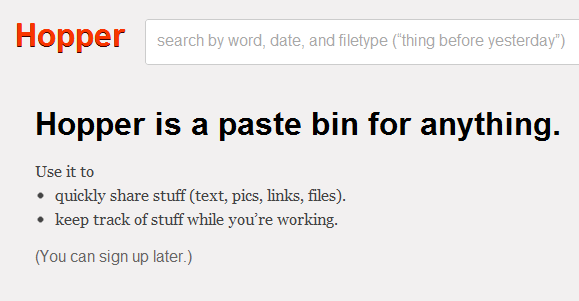
K Hopperu môžete pristupovať zo svojho počítača alebo zariadenia iOS nasmerovaním prehliadača na gethopper.com. Na vkladanie obsahu nepotrebujete účet, ale ak sa chcete synchronizovať medzi zariadeniami, budete sa samozrejme musieť zaregistrovať.
Zásobník na počítač
Ak chcete začať používať Hopper, prejdite na webové stránky a vytvorte si účet. Môžete sa prihlásiť pomocou Facebooku alebo Twitteru, alebo si jednoducho vytvoriť jedinečný účet Hopper. Teraz sa zobrazí vaša doska Hopper, do ktorej môžete pridávať položky vložením zo schránky, pretiahnutím z ľubovoľného miesta v počítači (iba pre Firefox a Chrome) alebo pomocou záložiek Hopper.
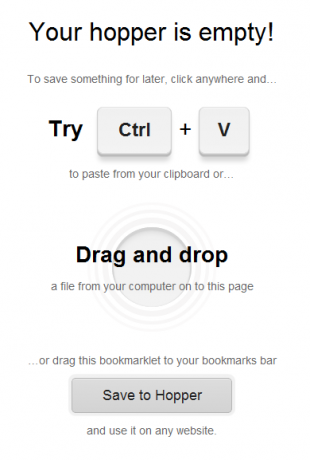
Ak chcete použiť záložku, presuňte ju na panel nástrojov záložiek v prehliadači a potom pomocou nej uložte celé webové stránky z prehliadača do Hopperu. Môžete ľahko pridávať obrázky, text, odkazy, súbory a webové stránky. Čokoľvek pridáte, bude okamžite k dispozícii na vašom zariadení so systémom iOS. Presne takto. Každá položka tiež získa svoj vlastný odkaz, ktorý môžete použiť na zdieľanie, ak si budete priať. Ak chcete skopírovať odkaz, stačí kliknúť naň. Automaticky sa skopíruje do vašej schránky.
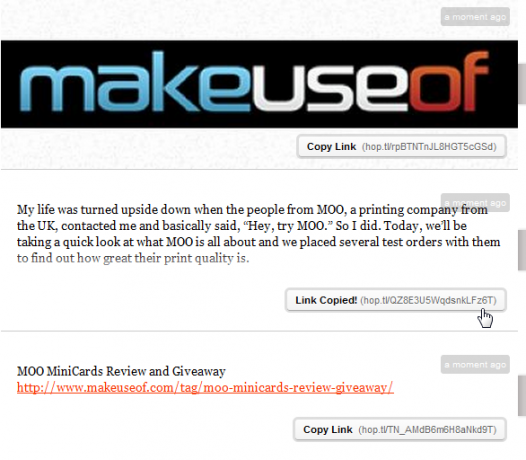
Ku každej položke môžete tiež pridať anotácie. Kliknite na ikonu úprav napravo a zadajte svojej položke názov alebo popis. Tie vám pomôžu spomenúť si, čo je to, čo ste pridali veľa položiek. Svoje položky môžete vyhľadávať aj podľa kľúčového slova, dátumu a typu súboru.
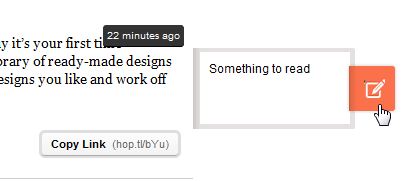
Keď kliknete na ikonu úprav, dostanete tiež tlačidlo Odstrániť. „Vytvorte súkromný / skrátený odkaz“Prepína medzi veľmi krátkou adresou URL, ktorú môžete vidieť na snímke obrazovky, a dlhšou adresou URL, ktorú môžete vidieť na obrázkoch vyššie.
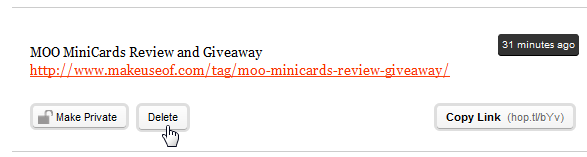
Rozhranie je veľmi jednoduché a je naozaj ľahké pridávať a mazať veci. V skutočnosti je také pekné, že som v pokušení to jednoducho použiť na to, aby som si pamätal veci, ktoré si pamätám. Poďme však k skutočnému bodu - prístup k všetkému tomu na vašom zariadení so systémom iOS.
Hopper na vašom iOS zariadení
Rozhranie iOS je veľmi podobné tomu, čo ste práve videli, s niekoľkými úpravami vykonanými pre dotykové rozhranie. Ak chcete zobraziť všetko, čo ste uložili, prejdite na gethopper.com v prehliadači zariadenia. Najprv sa musíte prihlásiť, aby ste si mohli zobraziť všetky položky, ktoré ste pridali.
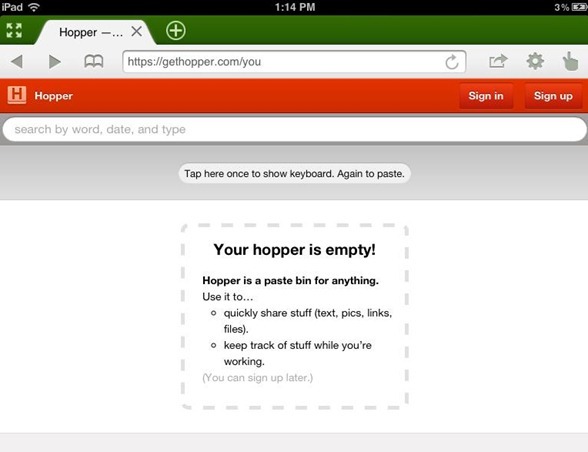
Po prihlásení sa zobrazia všetky vaše položky tak, ako ste ich pridali. Môžete ich prehľadávať a samozrejme pridávať nové.

Povedzme, že ste mimo dosahu a nájdite text, ktorý skutočne potrebujete na pracovnej ploche. Ak chcete pridať novú položku, klepnite na sivú oblasť nad vašimi položkami a do nej vložte novú položku (alebo ju zadajte). Môžete ho dokonca použiť na zapisovanie poznámok a písanie priamo do rozhrania Hoppera. Vaša nová položka bude okamžite synchronizovaná. Nie je potrebné sa obnovovať.
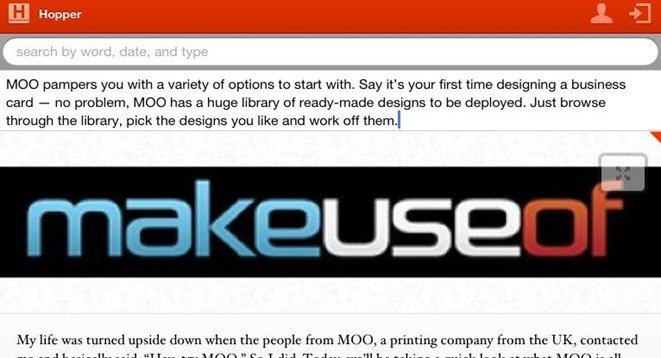
Rovnako ako v prípade bežnej webovej verzie môžete pridávať anotácie, získavať odkazy a mazať položky. Ak chcete pridať anotáciu, posuňte prst po položke zľava doprava. Položka sa prevráti a umožní vám zadať anotáciu. Ak chcete získať ďalšie možnosti úprav, posúvajte prst po položke sprava doľava. Toto odhalí tlačidlo Odstrániť a odkaz.
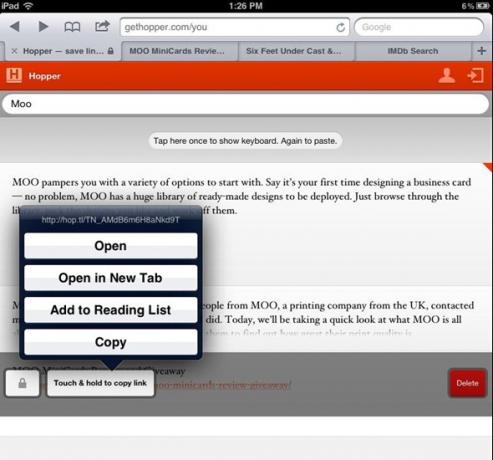
Z nejakého dôvodu „Klepnutím a podržaním kopírujete odkaz”Tlačidlo pre mňa fungovalo. Nie ste si istí, či sa jedná o problém s rozhraním aplikácie alebo s mojím iPadom. V každom prípade, keď to fungovalo, dalo mi to niekoľko možností na veci, ktoré s mojím odkazom môžem urobiť, vrátane jeho pridania do môjho zoznamu čítaní.
Aj tu môžete prehľadávať svoje položky. Pri vyhľadávaní sa vo výsledkoch zobrazí strana vašich poznámok, nie samotné položky. Ak ste nepridali poznámky do všetkých svojich položiek, môže to vyzerať trochu divne. Z tohto dôvodu sa odporúča pridať ku všetkým položkám anotácie, vždy ich však môžete prevrátiť na pravú stranu a zistiť, o čo ide.
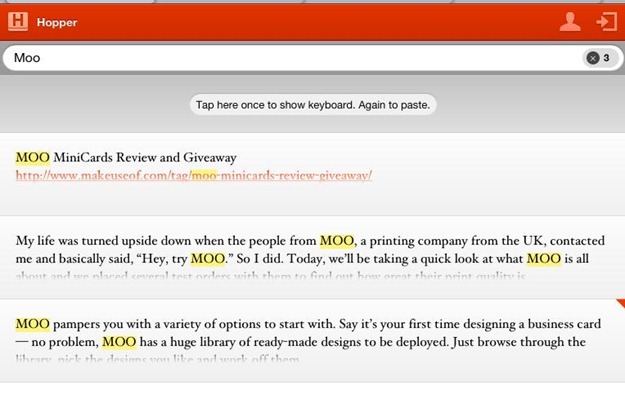
Hopper je celkom nový produkt a ešte nie je dokonalý. Mobilná verzia stále vyžaduje určitú prácu, ale určite to urobí. Celkovo vzaté, Hopper rieši celkom horúci problém a robí to úhľadným a ľahko použiteľným spôsobom, ktorý vám pomôže zbaviť sa neporiadku tak zariadenia, ako aj vašej doručenej pošty.
Čo si myslíš o Hopperovi? Máte lepší spôsob kopírovania a vkladania medzi počítačom a iPhone? Podeľte sa o komentáre!
Yaara (@ylancet) je spisovateľ na voľnej nohe, tech blogger a milovník čokolády, ktorý je tiež biológom a geekom na plný úväzok.